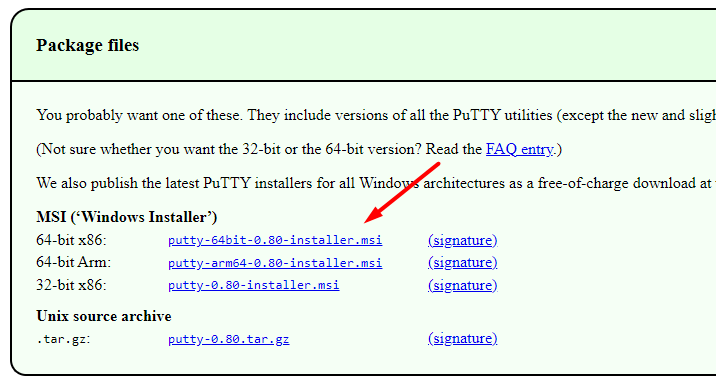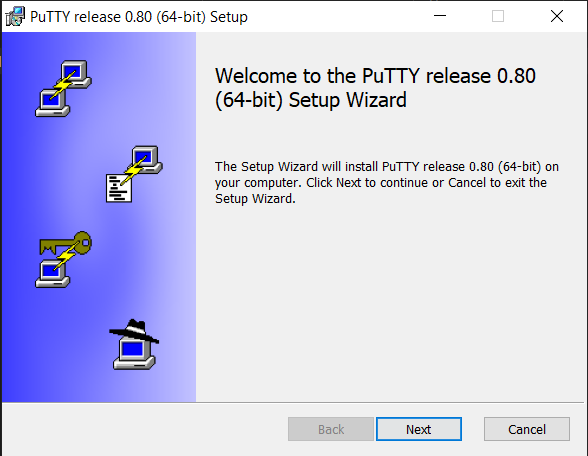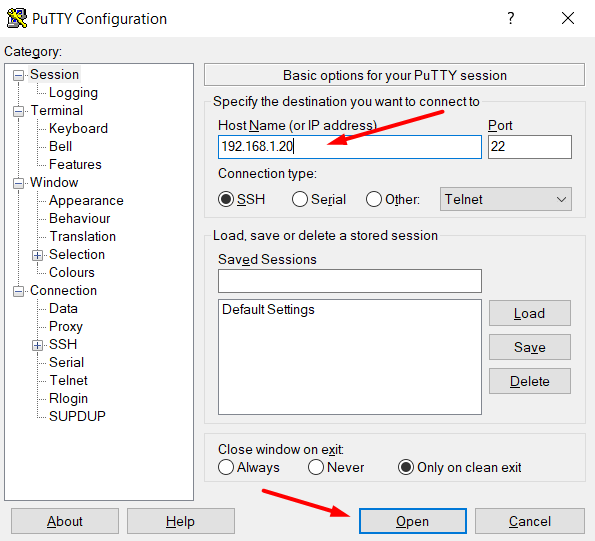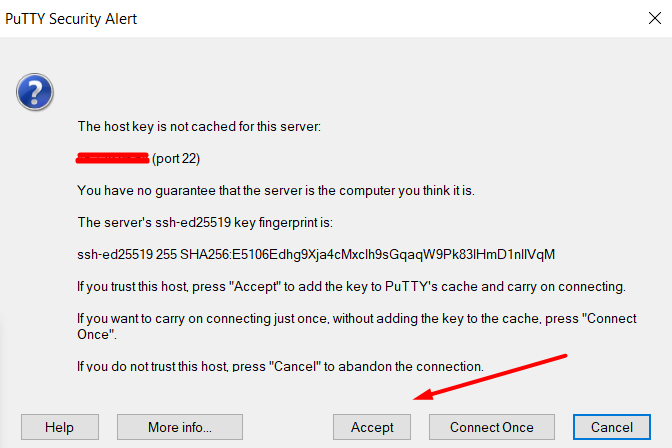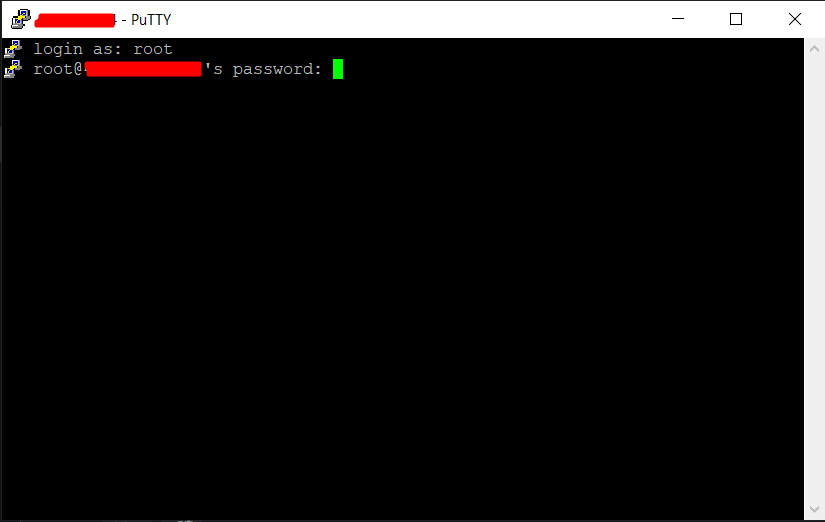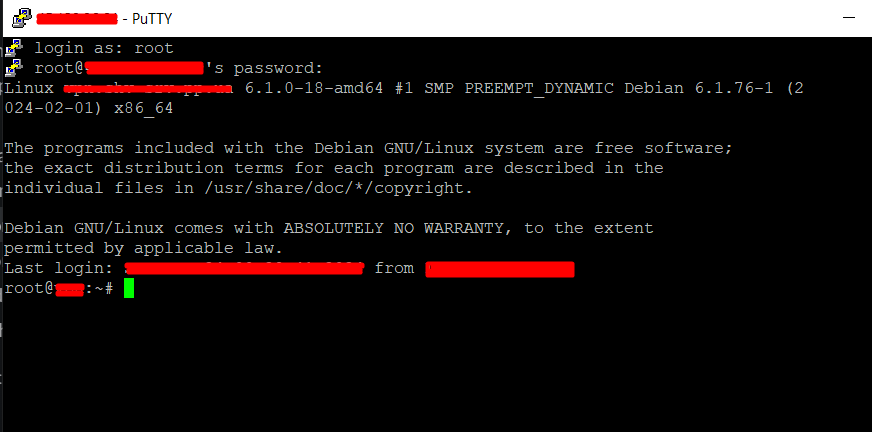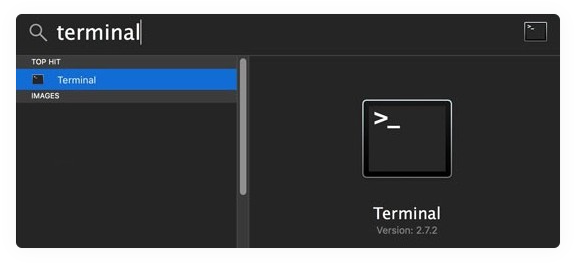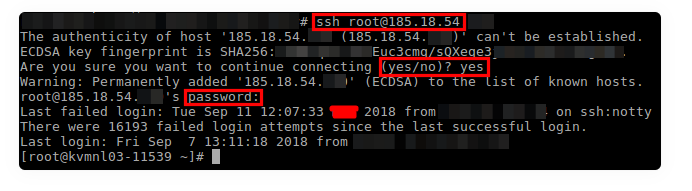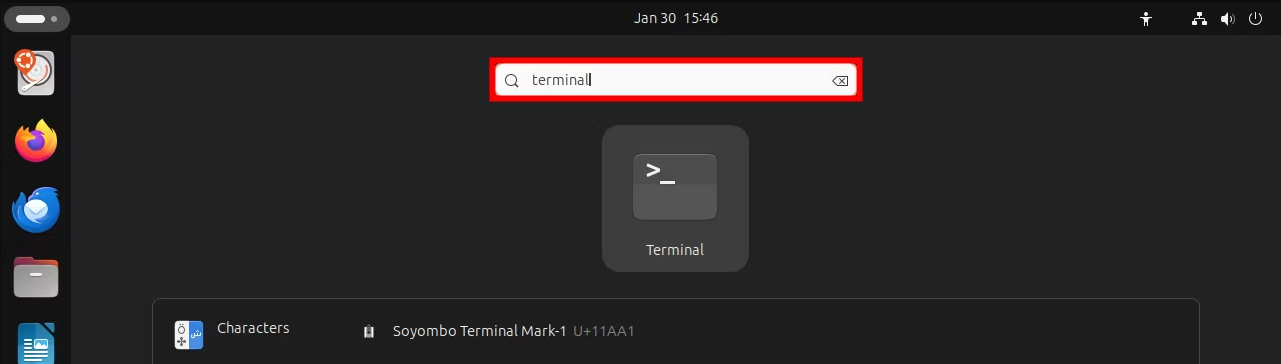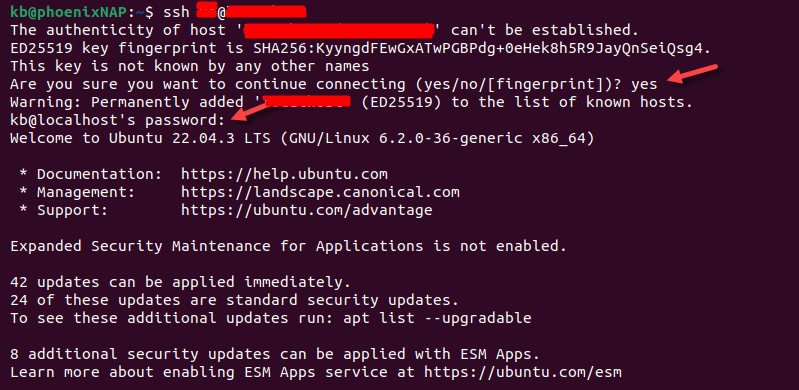Як підключитись до сервера по протоколу SSH
Після активації послуги віртуального або виділеного сервера з ОС Linux Ви можете підключитися до сервера по протоколу SSH.
Усі дані для підключення (IP-адреса сервера, користувач та його пароль) Ви можете знайти в особистому кабінеті вибравши замовлену послугу та натиснувши "Інструкція".
1. Якщо Ви використовуєте ОС Windows на своєму ПК.
Для підключення Ви можете обрати довільний SSH-клієнт, в даній інструкції розглянемо один із безплатних варіантів - PuTTy:
https://www.chiark.greenend.org.uk/~sgtatham/putty/latest.html
-
Завантажте та встановіть останню версію програми:
-
Після встановлення запустіть PuTTy. У вікні програми в полі
Host Nameвкажіть IP-адресу сервера, виберітьConnection type: SSHта натиснітьOpen:
-
Якщо Ви підключаєтесь до сервера вперше, то виникне попередження що ключ сервера не кешується в реєстрі. Натискаємо
Accept:
-
Вводимо користувача, за замовчуванням це користувач
rootта натискаємоEnter. Після цього вводимо пароль користувача та натискаємоEnter:
За замовчуванням пароль при введені не відображається в цілях безпеки. Копіювання в PuTTy відбувається за допомогою правої кнопки миші або комбінацією клавіш Shift + Insert.
-
Після цього Ви успішно підключитесь до сервера та побачите активну консоль:
2. Якщо Ви використовуєте macOS.
Для підключення Ви можете використовувати стандартний засіб Terminal.
-
Відкрийте Термінал. Для цього можете використовувати пошук:
-
В терміналі введіть команду наступного вигляду:
ssh user@ip_address
Замість user вкажіть ім'я користувача, зазвичай це root, а замість ip_address вставте IP-адресу сервера. Після цього натисніть Enter.
-
Якщо Ви підключаєтесь до сервера вперше, то виникне попередження що ключ сервера не кешується в реєстрі. вводимо
yes. -
Далі вводимо пароль користувача та натискаємо
Enter.
За замовчуванням пароль при введені не відображається в цілях безпеки. Копіювання відбувається за допомогою правої кнопки миші або комбінацією клавіш Shift + Insert.
3. Якщо Ви використовуєте ОС Linux.
Залежно від встановленої графічної оболонки Ви можете скористатися одним із Терміналів - GNOME Terminal, Konsole, Xfce Terminal та інші. Наводимо приклад підключення з дистрибутиву Ubuntu з графічною оболонкою GNOME.
-
Відкрийте Термінал. Знайдіть його через пошук або запустіть його комбінацією клавіш, зазвичай це
Ctrl + Shift + T.
-
В терміналі введіть команду наступного вигляду:
ssh user@ip_address
Замість user вкажіть ім'я користувача, зазвичай це root, а замість ip_address вставте IP-адресу сервера. Після цього натисніть Enter.
-
Якщо Ви підключаєтесь до сервера вперше, то виникне попередження що ключ сервера не кешується в реєстрі. вводимо
yes. -
Далі вводимо пароль користувача та натискаємо
Enter.
За замовчуванням пароль при введені не відображається в цілях безпеки. Копіювання відбувається за допомогою правої кнопки миші або комбінацією клавіш Shift + Insert.